教你删除电脑浏览器缓存的方法 电脑浏览器残留有缓存怎么去除
大家平时使用电脑浏览器查找资料都会残留下访问记录和缓存,如果长时间不清理,容易出现浏览响应速度慢等问题,所以大家要定期对清理浏览器缓存。那么电脑浏览器残留缓存怎么去除?下面来分享一下操作方法。
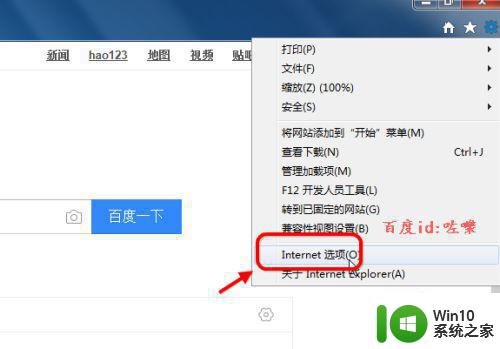
一、IE浏览器清理浏览器缓存
1、删除IE浏览器历史记录,快捷删除方法。找到IE浏览器菜单栏,工具(如果没有此菜单,可以用键盘Alt 可以调出)。
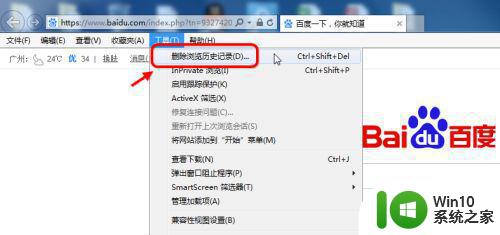
2、然后选择需要删除的历史记录,和浏览器缓存文件。确定即可。
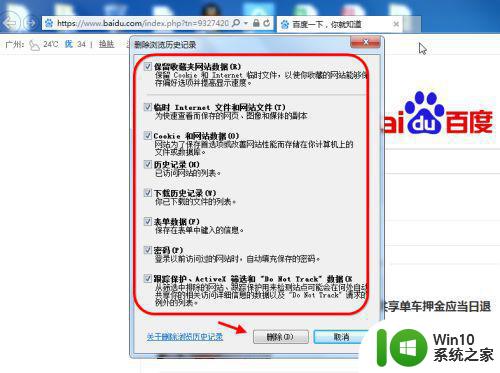
3、删除清理IE缓存文件
此外如果要删除IE缓存文件,或者修改缓存目录。可以找到IE选项菜单
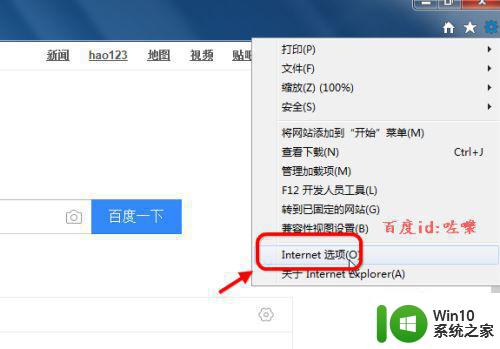
4、进入internet选项设置页面,点击如图设置删除缓存文件。或者勾选自动清理缓存文件。
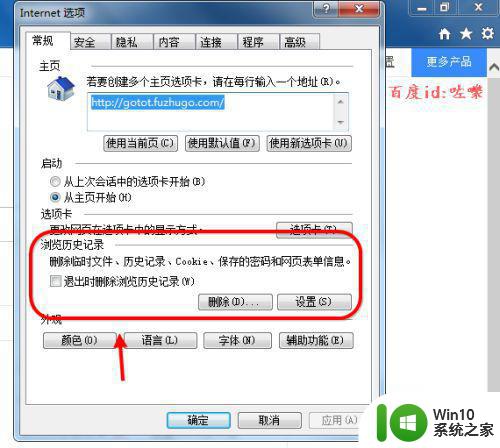
二、非IE内核浏览器如何清理缓存
1、火狐浏览器清理
打开火狐浏览器菜单栏,历史菜单,选择清理删除历史记录,缓存。
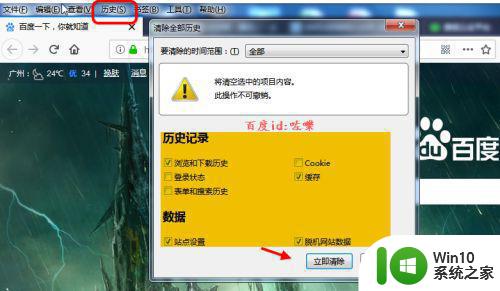
2、如何清理cookies缓存
清理火狐浏览器历史缓存文件,可以进入选项菜单。找到隐私设置,如图。
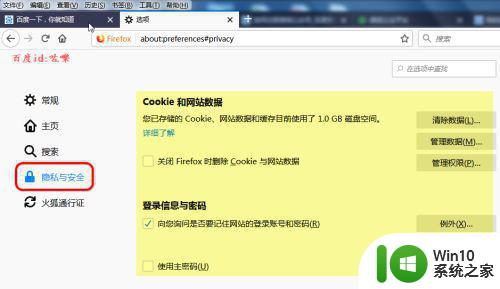
3、谷歌浏览器清理历史记录
谷歌浏览器点击右上角选项,找到“更多工具”选择清理 删除缓存。

三、360浏览器如何清理缓存
1、360安全浏览器如果要清理历史记录,打开选项找安全--隐私设置,如图。
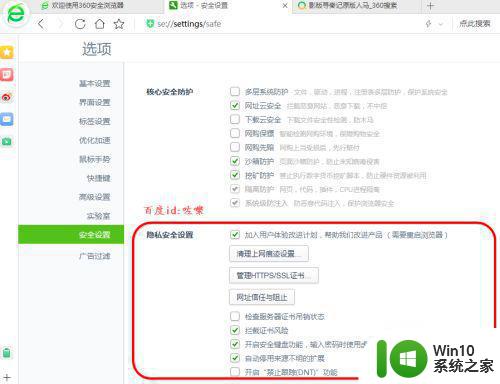
四、无痕浏览
1、如果考虑不想保留浏览器的历史记录,可以采用无痕模式。如图 一般的浏览器都有这种模式。

上述方法可以轻松帮助大家删除删除电脑浏览器缓存,感兴趣的一起来操作看看吧,浏览器缓存清理后,网页打开速度都变快了。
教你删除电脑浏览器缓存的方法 电脑浏览器残留有缓存怎么去除相关教程
- 清除浏览器的缓存是怎么弄 浏览器缓存清理方法步骤
- 怎么清理谷歌浏览器缓存 chrome浏览器清除缓存的方法
- 怎么清除浏览器缓存 如何清除浏览器缓存文件
- 清除浏览器缓存怎么操作 Microsoft Edge浏览器如何清理缓存
- 电脑清除火狐浏览器缓存的图文步骤 电脑火狐浏览器清除缓存怎么处理
- 360浏览器清除缓存的步骤 360浏览器怎么清理缓存
- 清除浏览器的缓存是怎么弄 清理浏览器缓存的方法有哪些
- 谷歌浏览器缓存清空方法 谷歌浏览器缓存保存位置
- 怎样清除浏览器的缓存垃圾 浏览器垃圾清理方法
- 清空缓存怎么操作 电脑谷歌浏览器清理缓存教程
- 清空浏览器缓存怎么操作 清理浏览器缓存的好处
- safari浏览器缓存怎么清理 如何清理Safari浏览器缓存文件
- U盘装机提示Error 15:File Not Found怎么解决 U盘装机Error 15怎么解决
- 无线网络手机能连上电脑连不上怎么办 无线网络手机连接电脑失败怎么解决
- 酷我音乐电脑版怎么取消边听歌变缓存 酷我音乐电脑版取消边听歌功能步骤
- 设置电脑ip提示出现了一个意外怎么解决 电脑IP设置出现意外怎么办
电脑教程推荐
- 1 w8系统运行程序提示msg:xxxx.exe–无法找到入口的解决方法 w8系统无法找到入口程序解决方法
- 2 雷电模拟器游戏中心打不开一直加载中怎么解决 雷电模拟器游戏中心无法打开怎么办
- 3 如何使用disk genius调整分区大小c盘 Disk Genius如何调整C盘分区大小
- 4 清除xp系统操作记录保护隐私安全的方法 如何清除Windows XP系统中的操作记录以保护隐私安全
- 5 u盘需要提供管理员权限才能复制到文件夹怎么办 u盘复制文件夹需要管理员权限
- 6 华硕P8H61-M PLUS主板bios设置u盘启动的步骤图解 华硕P8H61-M PLUS主板bios设置u盘启动方法步骤图解
- 7 无法打开这个应用请与你的系统管理员联系怎么办 应用打不开怎么处理
- 8 华擎主板设置bios的方法 华擎主板bios设置教程
- 9 笔记本无法正常启动您的电脑oxc0000001修复方法 笔记本电脑启动错误oxc0000001解决方法
- 10 U盘盘符不显示时打开U盘的技巧 U盘插入电脑后没反应怎么办
win10系统推荐
- 1 索尼笔记本ghost win10 64位原版正式版v2023.12
- 2 系统之家ghost win10 64位u盘家庭版v2023.12
- 3 电脑公司ghost win10 64位官方破解版v2023.12
- 4 系统之家windows10 64位原版安装版v2023.12
- 5 深度技术ghost win10 64位极速稳定版v2023.12
- 6 雨林木风ghost win10 64位专业旗舰版v2023.12
- 7 电脑公司ghost win10 32位正式装机版v2023.12
- 8 系统之家ghost win10 64位专业版原版下载v2023.12
- 9 深度技术ghost win10 32位最新旗舰版v2023.11
- 10 深度技术ghost win10 64位官方免激活版v2023.11